Excel排名或名次怎么做?
设·集合小编 发布时间:2023-03-30 19:08:46 1983次最后更新:2024-03-08 11:59:42
有朋友问,在Excel中,怎样对学生成绩的名次进行自动排名?怎样对公司各人收入高低进行排名?其实这需要用到“rank”函数,具体怎样操作?下面就带大家一起来看看吧。
工具/软件
硬件型号:华硕(ASUS)S500
系统版本:Windows7
所需软件:Excel2013
方法/步骤
第1步
打开一个示例的工作簿,准备在红框内显示各人收入高低的排名

第2步
单击第一个显示排名的“J3”单元格(图中红色箭头所指),再点击顶端“公式”选项卡(图中红框)中的“自动求和”中的下拉三角形(图中蓝色箭头所指)

第3步
在弹出的菜单中点击“其他函数”(图中红色箭头所指)

第4步
在类别中选择“统计”(图中红框),再寻找并点击“RANK”函数(图中红色箭头所指),再点击“确定”(图中蓝色箭头所指)
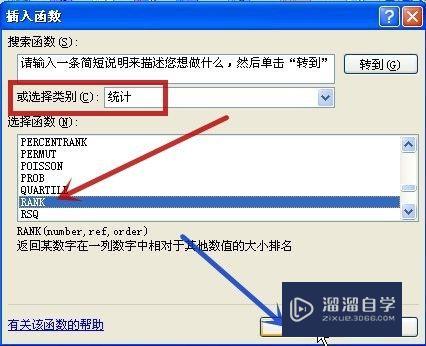
第5步
在弹出的函数参数对话框中
“Number”这栏(图中红框)选“I3”单元格(图中红色箭头所指)
“Ref”这栏(图中蓝框)选“I3-I13”单元格,记住要在列标前加“$”符号(图中紫色箭头所指)
“Order”这栏填“0”(图中绿色箭头所指)
输入完毕后,点击“确定”(图中黑色箭头所指)


第6步
则得到第一位员工的收入排名是第“9”

第7步
将鼠标指针移至“J3”单元格的右下角,出现“ ”符号(图中红色箭头所指)后,向下进行拖动填充

第8步
则得到排名如下图红框所示

- 上一篇:Excel斜杠里怎么打字?
- 下一篇:如何在Excel中使用计数函数?
相关文章
- CAD中如何进行3D建模?
- SU如何导出CAD?
- WPS Excel 的高级筛选怎么用?
- 如何用Excel制作日历?
- Excel二级联动下拉菜单怎么做?
- Excel中如何快速查找重复值?
- Excel教程 Excel表格怎么排版?
- Excel如何画图?
- Excel要怎么作图?
- Excel怎样给表格加密?
- Excel快速删除整行的快捷键什么?
- 如何用Excel新建制作表格?
- 怎么在Excel表格中做加法?
- Excel表格中如何使用乘法?
- 怎么在Excel打斜杠?
- Excel表格打不开的解决方法
- C4D模型怎样导入到Photoshop中?
- CAD怎么在internet上用图形文件?
- CAD提示缺少.net4.5怎么处理?
- PS c6怎么给照片添加风的感觉?
- CAD出现c 2005问题怎么办?
- PPT如何让每张幻灯片都可以有不同的主题?
广告位


评论列表